Täglich erstellen und löschen wir Dateien in Windows 10, aber in einigen Fällen können wir uns in ungewöhnlichen Situationen wiederfinden, insbesondere wenn wir versuchen, eine große Datei oder einen großen Ordner zu entfernen.
Wir können die Dateien oder Ordner auswählen und mit einer der folgenden Optionen löschen:
- Klicken Sie mit der rechten Maustaste darauf und wählen Sie die Option Löschen
- Wählen Sie die Dateien aus und drücken Sie die Entf-Taste auf der Tastatur
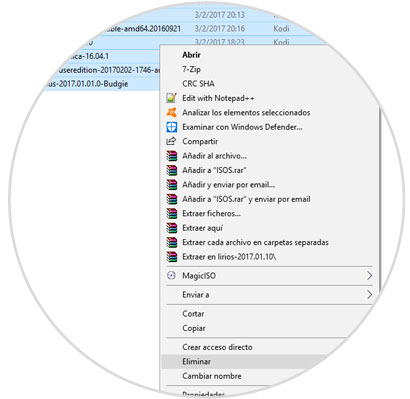
Dadurch werden die Artikel in den Papierkorb verschoben, wo wir sie später löschen oder wiederherstellen können, falls dies der Fall ist. Das Problem ist, dass bei Verwendung einer der angegebenen Optionen Folgendes angezeigt wird:
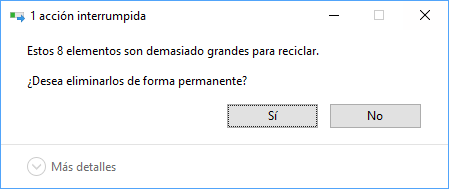
Wir haben keine Möglichkeit, diese Elemente in den Papierkorb zu verschieben, aber sie dauerhaft zu löschen. Dies wird in einigen Situationen nicht empfohlen, da es schwierig sein wird, Daten wiederherzustellen. Dieser Fehler tritt auf, wenn die zu löschenden Dateien und Ordner die dem Papierkorb zugewiesene Größe überschreiten oder wenn aufgrund der Dateien, die sich bereits im gehosteten Papierkorb befinden, nicht genügend Speicherplatz im Papierkorb vorhanden ist.
TechnoWikis gibt einige Tipps, um diesen Fehler in Windows 10 zu beheben.
1. Löschen Sie Dateien aus dem Windows 10-Papierkorb
Während wir die Gegenstände nach und nach zum Papierkorb bewegen, wird der für den Papierkorb verfügbare Platz beansprucht.
Diese Lösung besteht darin, den Papierkorb zu öffnen und die nicht mehr benötigten Dateien zu entfernen. Beachten Sie, dass die Wiederherstellung dieser Dateien und Ordner nach dem Löschen aus dem Papierkorb kompliziert sein wird.
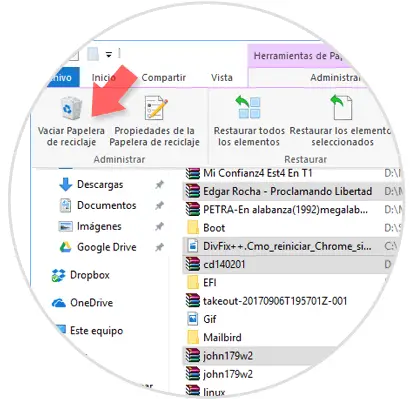
2. Erhöhen Sie den dem Windows 10-Papierkorb zugewiesenen Speicherplatz
Die nächste Option ist, den verfügbaren Speicherplatz zu erhöhen, der dem Papierkorb zugewiesen ist. Dazu klicken wir mit der rechten Maustaste auf die Verknüpfung des Papierkorbs auf dem Desktop und wählen die Option Eigenschaften aus:
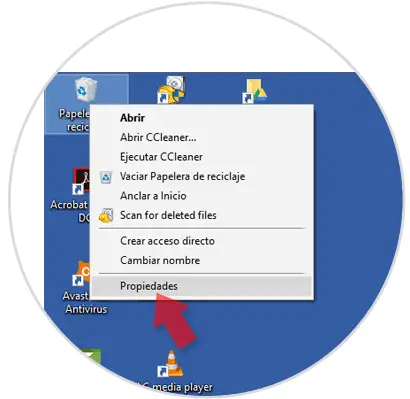
Im angezeigten Fenster können wir die jeweilige Einheit auswählen und im Feld Benutzerdefinierte Größe den Speicherplatz in MB festlegen, der für die Dateien dieser Einheit zugewiesen werden soll. Klicken Sie abschließend auf Übernehmen und OK, um die Änderungen zu speichern.
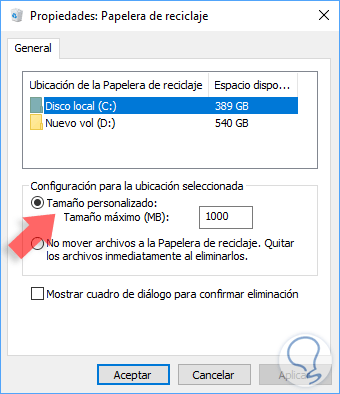
3. Verankern Sie den Papierkorb in der Windows 10-Taskleiste
Eine der praktischsten Methoden, um auf den Papierkorb zuzugreifen, besteht darin, ihn in der Taskleiste einzurichten, da wir ihn auf diese Weise per Mausklick aufrufen können. Dazu klicken wir mit der rechten Maustaste auf die Verknüpfung auf dem Desktop und wählen die Option Anchor to Start:
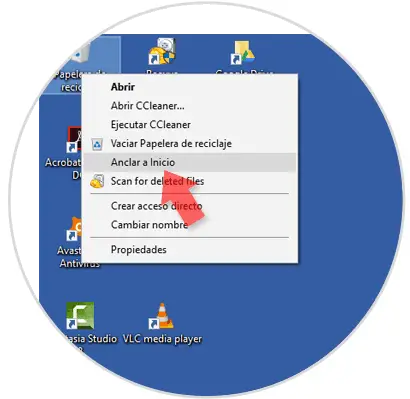
Dann müssen wir nach Hause gehen und dort erneut mit der rechten Maustaste auf das Symbol des Papierkorbs klicken und die Option Mas / Anchor in der Taskleiste auswählen
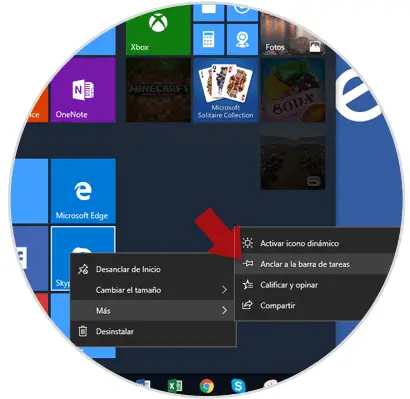
Auf diese Weise haben wir den Papierkorb in der Windows 10-Taskleiste. Es gibt verschiedene Möglichkeiten, den Fehler zu beheben: “Diese Elemente sind zu groß, um sie zu recyceln” in Windows 10